WinRAR压缩文件的图标不能正常显示的解决方法
时间:2023-12-07 13:26:21作者:极光下载站人气:976
winrar是比较火热的一款压缩软件的工具,不仅可以对软件程序进行压缩和解压,也可以将电脑中的大文件夹和视频等内容进行压缩操作,其中有的小伙伴反映通过winrar进行压缩之后,发现压缩的文件的图标是不正常显示的,对此该如何来解决这样的问题呢,这种情况有可能是打开压缩文件的方式不对,我们可以将压缩文件的打开方式设置为winrar即可,下方是关于如何使用winrar压缩工具压缩的文件图标不正常显示的具体解决方法,如果你需要的情况下可以看看方法教程,希望对大家有所帮助。
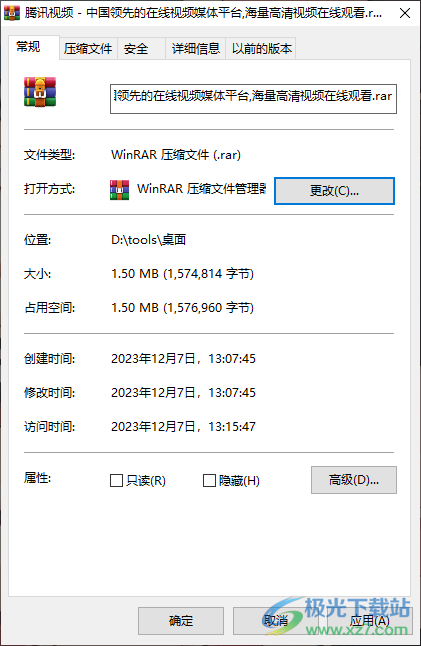
方法步骤
1.首先,我们需要在桌面上找到不正常显示的图标,这里小编的图标是正常显示的,只是用来演示一下步骤,之后将该图标进行右键点击,选择【属性】。
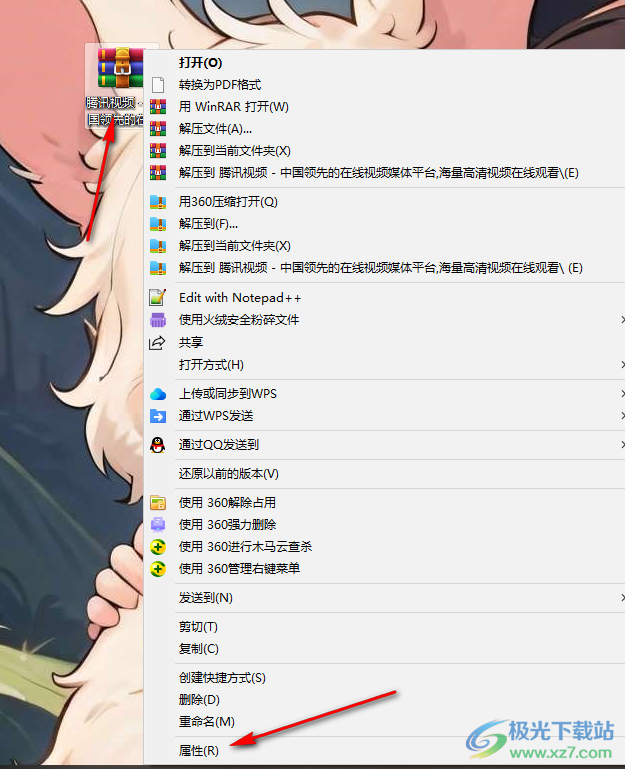
2.这时,我们在打开的窗口中,将页面上方【更改】选项按钮进行点击。
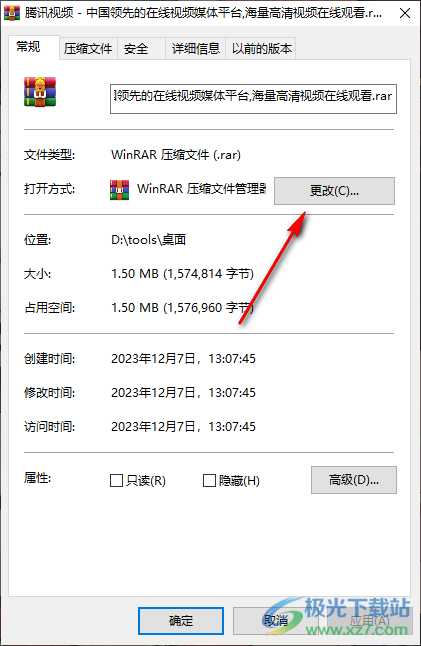
3.即可打开一个窗口,在该窗口中将【winrar压缩文件管理器】选项进行点击,点击确定按钮保存设置即可。
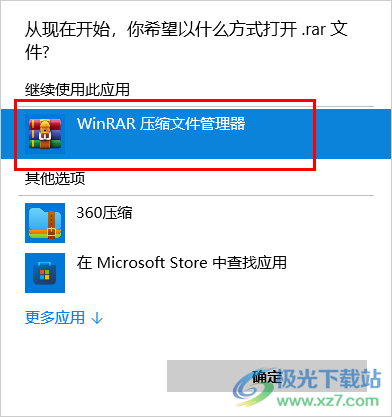
4.此外,你也可以直接右键点击不正常显示的图标,在菜单选项中选择【打开方式】-【winrar压缩文件管理器】选项即可。
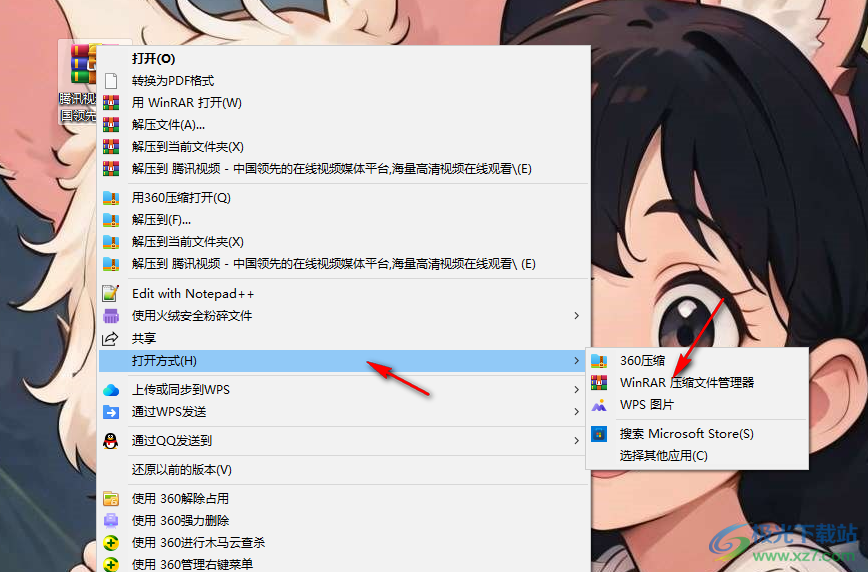
5.之后会弹出一个设置窗口,你可以直接在该窗口中进行随意的操作。
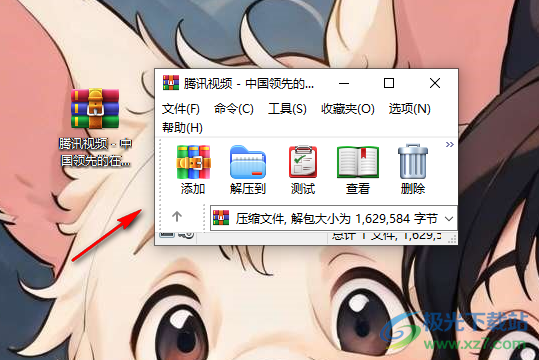
以上就是关于如何使用winrar解决压缩文件图标不正常显示的具体操作方法,我们在使用该软件进行压缩文件的时候,可能会遇到压缩文件的图标是不正常的,那么就可以按照以上的方法教程来解决一下,感兴趣的话可以试试。

大小:4.08 MB版本:v9.3.0.2625环境:WinAll, WinXP, Win7, Win10
- 进入下载
相关推荐
热门阅览
- 1百度网盘分享密码暴力破解方法,怎么破解百度网盘加密链接
- 2keyshot6破解安装步骤-keyshot6破解安装教程
- 3apktool手机版使用教程-apktool使用方法
- 4mac版steam怎么设置中文 steam mac版设置中文教程
- 5抖音推荐怎么设置页面?抖音推荐界面重新设置教程
- 6电脑怎么开启VT 如何开启VT的详细教程!
- 7掌上英雄联盟怎么注销账号?掌上英雄联盟怎么退出登录
- 8rar文件怎么打开?如何打开rar格式文件
- 9掌上wegame怎么查别人战绩?掌上wegame怎么看别人英雄联盟战绩
- 10qq邮箱格式怎么写?qq邮箱格式是什么样的以及注册英文邮箱的方法
- 11怎么安装会声会影x7?会声会影x7安装教程
- 12Word文档中轻松实现两行对齐?word文档两行文字怎么对齐?
网友评论